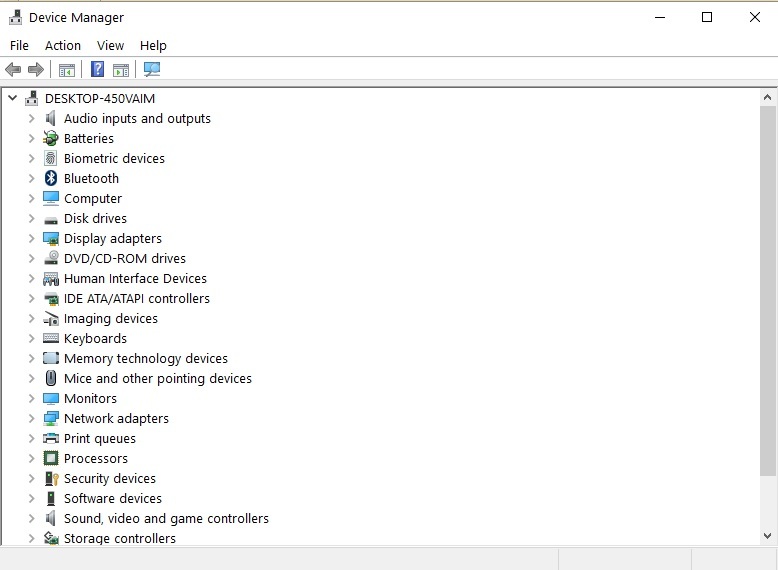Tekijä karan
Yleisin tapa yhdistää langattomat hiiret ja näppäimistöt järjestelmään on Bluetooth. Monet käyttäjät ovat kuitenkin ilmoittaneet ongelmasta, jossa he eivät pysty irrottamaan hiirtään ja / tai näppäimistöä, kun se on kytketty langattomasti.
Syy
Syy voi olla ongelma joko Bluetooth-palvelussa tai Bluetooth-ohjaimissa.
Alustavat vaiheet
1] Suorita Bluetooth-vianetsintä (Asetukset >> Päivitykset ja suojaus >> Vianmääritys >> Bluetooth-vianetsintä).
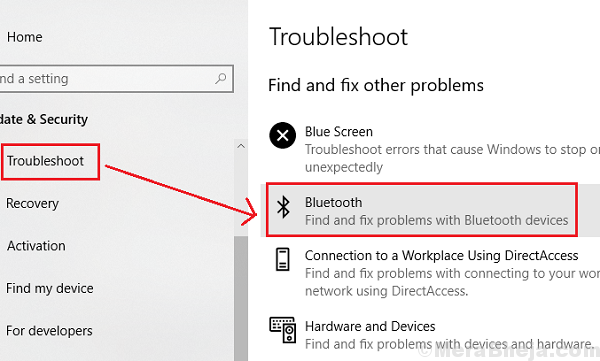
2] Poista häiritsevät langattomat / Bluetooth-laitteet tietokoneen Bluetooth-signaalien alueelta. Tämä on auttanut monia käyttäjiä.
Kokeile seuraavia ratkaisuja yksitellen:
Korjaus 1 - Ohjauspaneelin käyttäminen
1. Mene Ohjauspaneeli.
2. Klikkaa katso Laitteet ja tulostimet.
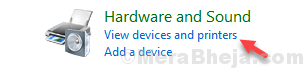
3. Tee hiiren kakkospainikkeella laite ja napsauta Poista laite .
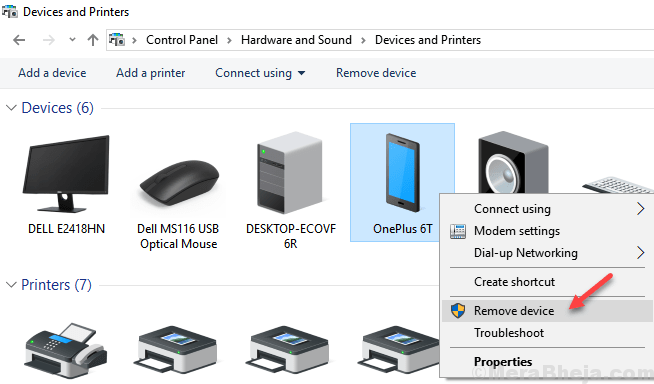
Jos et pysty poistamaan sitä ohjauspaneelista, toimi seuraavasti: -
1. Ota lentokonetila käyttöön.
2. Irrota Bluetooth-laite asetuksista (poista se myös oletuslaitteesta)
3. Avaa Laitehallinta. Etsi laitehallinta Windows 10 -hakukentästä ja napsauta Laitehallinta.
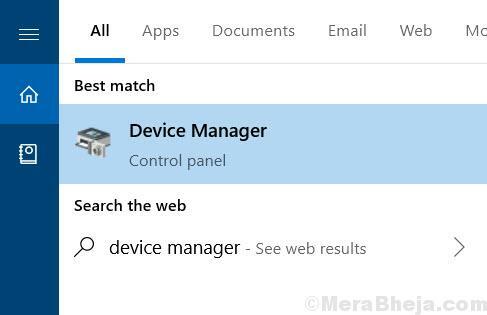
4. Klikkaa Näytä ja napsauta sitten Näytä piilotetut laitteet.

5. Nyt, Laajentaa Bluetooth ja napsauta hiiren kakkospainikkeella ja poista Bluetooth-laitteesta, mikä aiheuttaa sinulle ongelmia.
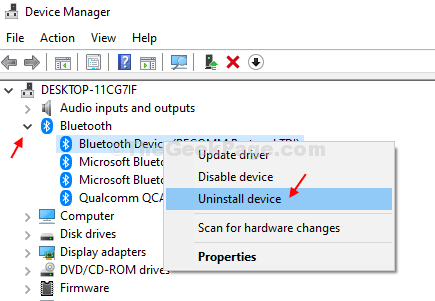
6. Siirry nyt ja yritä uudelleen poistaa se ohjauspaneelista
Korjaus 2 - Bluetooth-komentotyökalun käyttö
1. Mene http://bluetoothinstaller.com/bluetooth-command-line-tools/
2. Ole varovainen verkkosivuston mainosten suhteen ja lataa se huolellisesti Bluetooth-komentorivityökalujen asennuspaketti.
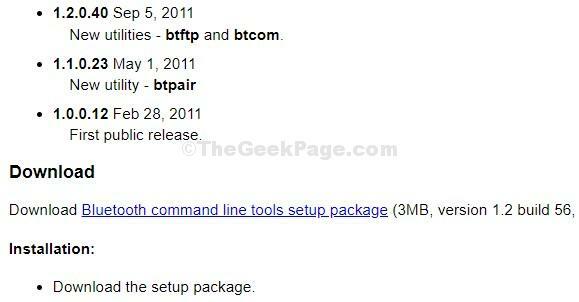
3. Aseta laite pariliitostilaan.
4. Etsi Powershellistä Windows 10 -hakukentässä ja napsauta hiiren kakkospainikkeella Powershell-kuvaketta ja Avaa Powershell kuten järjestelmänvalvoja.

5. Tyyppi btpair -u Powershell-komentoikkunassa ja paina Enter-näppäintä.
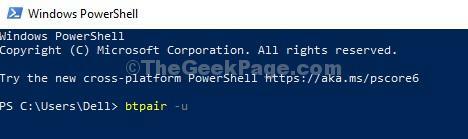
Windows kehottaa sinua, jos haluat sallia laiteparin muodostamisen laitteeseen, joka ei toimi.
Se siitä. Ongelma korjautuu.
Fix 2] Muuta kaikkien Bluetooth-palveluiden ominaisuuksia
Bluetooth-toiminnot riippuvat kolmesta palvelusta. Ne ovat: Bluetooth Audio Gateway Service, Bluetooth Support Service ja Bluetooth User Support Service.
1] Paina Win + R avaa Suorita-ikkunat ja kirjoita komento palvelut. msc. Avaa Enter painamalla Enter Palvelupäällikkö ikkuna.

2] Etsi yllä mainitut palvelut (yksi kerrallaan) ja napsauta hiiren kakkospainikkeella valittua palvelua.
4] Valitse Ominaisuudet.
5] Vaihda Käynnistystyyppi että Manuaalinen (Käynnistetty) ja napsauta alkaa.
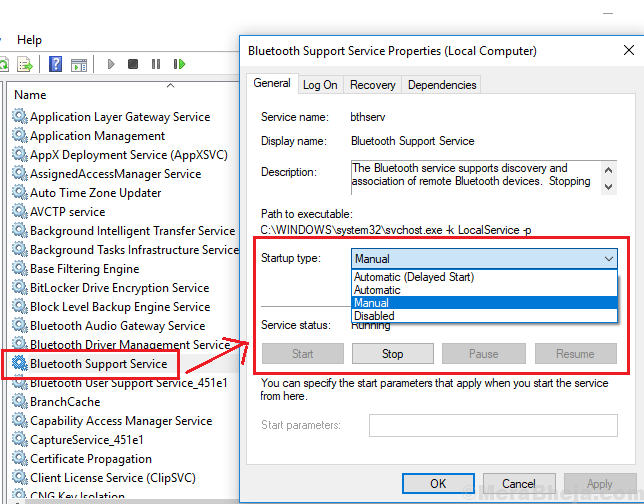
6] Napsauta Käytä ja sitten OK tallentaaksesi asetukset.
Korjaa 3] Päivitä Bluetooth-ohjaimet
Toisinaan tämä ongelma voi johtua siitä, että jos vioittuneet tai vanhentuneet ohjaimet.
1] Paina Win + R avata Juosta ikkuna. Kirjoita komento devmgmt.msc ja paina Enter avataksesi Laitehallinnan.

2] Laajenna luettelo Bluetooth-ohjaimet.
3] Napsauta hiiren kakkospainikkeella ja päivitä Bluetooth-ohjaimet yksi kerrallaan.
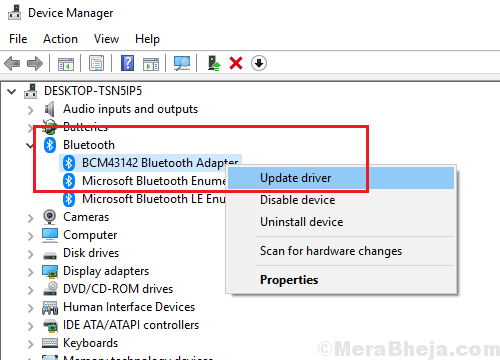
4] Uudelleenkäynnistää systeemi.
Fix 4] Käynnistä järjestelmä uudelleen Clean Boot -tilassa
Käynnistä järjestelmä uudelleen puhtaassa käynnistystilassa ja tarkista, että käynnistysohjelmat eivät häiritse. Tässä on menettely Käynnistä järjestelmä uudelleen Clean Boot -ohjelmassa.